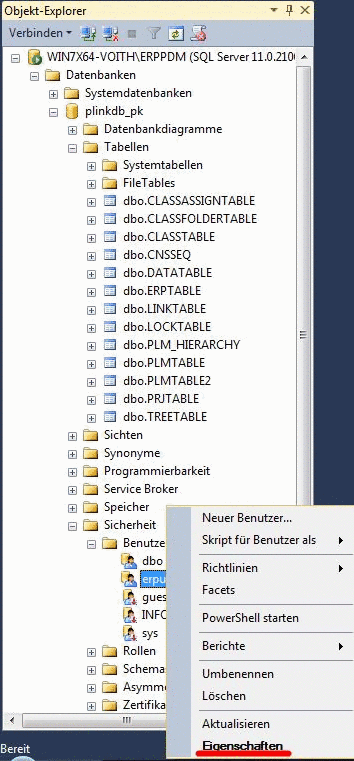Manual
Login
Our 3D CAD supplier models have been moved to 3Dfindit.com, the new visual search engine for 3D CAD, CAE & BIM models.
You can log in there with your existing account of this site.
The content remains free of charge.

Top Links
Manual
Im Folgenden wird das Anlegen des Datenbankschemas und das Anlegen des Benutzers "erpuser" erläutert:[70]
-
Legen Sie die Datenbank an: Rechtsklick auf „Datenbanken“ -> „Neue Datenbank“
-
Tragen Sie im sich öffnenden Dialogfenster Neue Datenbank den gewünschten Datenbanknamen ein und klicken Sie auf „“ und dann auf .
-
Wählen Sie die Datenbank aus und klicken Sie auf Neue Abfrage.
-
Nun wird das Skript zum Anlegen der Datenbankstruktur aus der PARTsolutions-Installations-CD benötigt (tools\databases\MSSQL\erp_install_mssql.sql).
Kopieren Sie den Inhalt mit Copy & Paste in die leere Abfrage und fügen Sie manuell am Anfang noch Folgendes hinzu:
USE [datenbankname] GO ...
-
Öffnen Sie nun eine weitere leere Abfrage und legen Sie mit folgendem Skript den Benutzer "erpuser" an:
Sie können als Vorlage das Skript plinkdb_reuse.sql (unter tools\databases\MSSQL) verwenden.
-> Nun sollte das Datenbankschema und der Benutzer „erpuser“ vorhanden sein.
-
Abschließend müssen Sie nun noch den „erpuser“ mit den gewünschten Rechten ausstatten: Rechtsklick auf „erpuser“ -> "Eigenschaften"
-
Definieren Sie im sich öffnenden Dialogfenster die gewünschten Mitgliedschaften für den betreffenden User bestätigen Sie abschließend mit .
[70] Hier beispielhaft für MSSQL Verwenden Sie das für Ihren Datenbanktyp vorgesehene Skript (siehe Abschnitt 4.2.4.1, „Installations Skript“) und passen es entsprechend an.


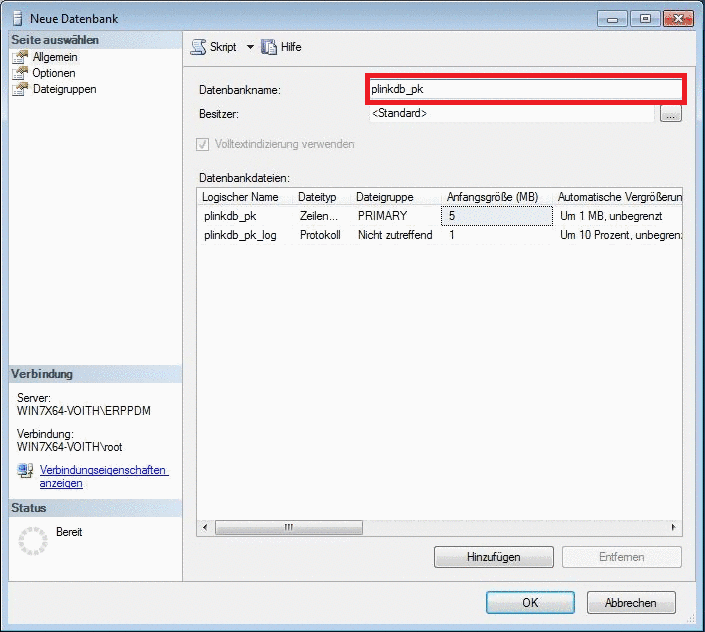


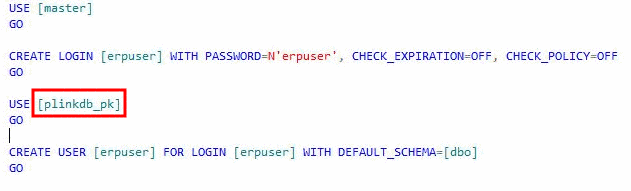
![[Achtung]](/community/externals/manuals/%24%7Bb2b:MANUALPATH/images/caution.png)